MPEG файл (какво е и как да го отворя)
Файл с MPEG разширение на файл (произнася се като "em-peg") е видео файл на Moving Picture Experts Group.
Видеоклиповете в този формат се компресират с помощта на MPEG-1 или MPEG-2 компресия. Това прави MPEG файловете популярни за онлайн разпространение - те могат да бъдат поточно и се изтегля по-бързо от някои други видео формати.
Форматът MPEG може да съхранява данни, компресирани с такава висока скорост, защото вместо да запазва всеки кадър от видеото, той съхранява само промените, които се случват между всеки кадър.
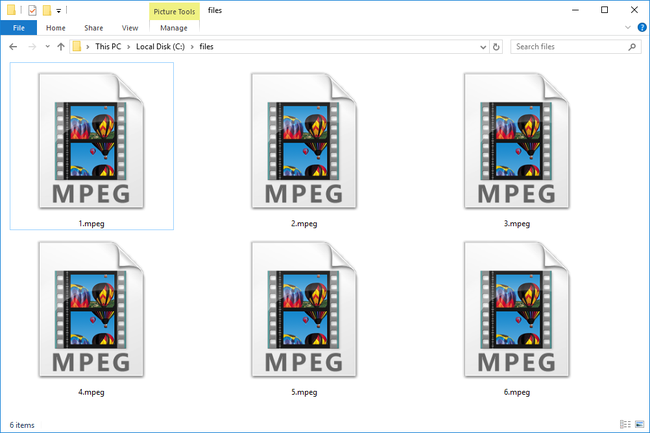
Важна информация за MPEG
„MPEG“ не говори само за разширение на файла (като .MPEG), но и за вид компресия.
Конкретен файл може да бъде MPEG файл, но всъщност не използва разширението на MPEG файла. MPEG видео или аудио файл не трябва непременно да използва разширението на файла MPEG, MPG или MPE, за да се счита за MPEG.
Например, MPEG2 видео файл може да използва разширението на файла MPG2, докато аудио файловете, компресирани с MPEG-2 кодека, обикновено използват MP2. Често се вижда MPEG-4 видео файл, завършващ с
някои други MPEG стандарти включват MPEG-7 (Интерфейс за описание на мултимедийното съдържание), MPEG-MAR (Смесено и Разширена реалност Референтен модел) и MPEG-DASH (Динамично адаптивно поточно предаване през HTTP).
Как да отворите MPEG файл
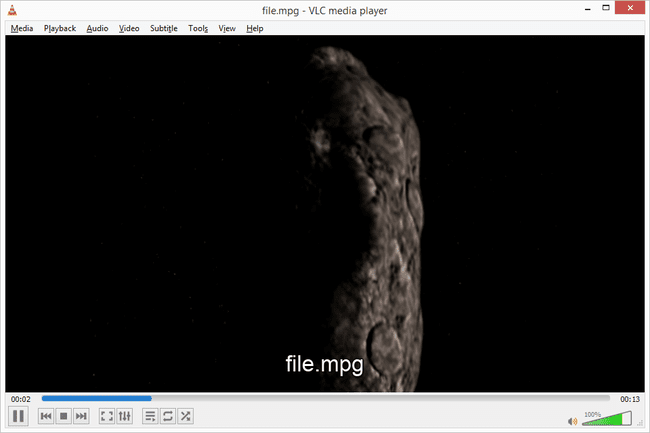
Файлове, които всъщност имат файлово разширение .MPEG, могат да се отварят с много различни мултиформатни медийни плейъри, като Windows Media Player, VLC, QuickTime, iTunes и Winamp.
Някои търговски софтуери, които поддържат възпроизвеждане на .MPEG файлове включват Roxio Creator NXT Pro, CyberLink PowerDirector и CyberLink PowerDVD.
Някои от тези програми също могат да отварят MPEG1, MPEG2 и MPEG4 файлове. VLC, по-специално, е известен със своите поддръжка за огромен диапазон на аудио и видео файлови формати.
Ако програмата, която искате да отворите MPEG файла, не се стартира, когато щракнете двукратно върху файла, опитайте първо да отворите програмата и да използвате нейната Файл > Отвори меню (или нещо подобно), за да търсите MPEG файла. Можете също променете програмата по подразбиране, която Windows използва за отваряне на файла.
Как да конвертирате MPEG файл
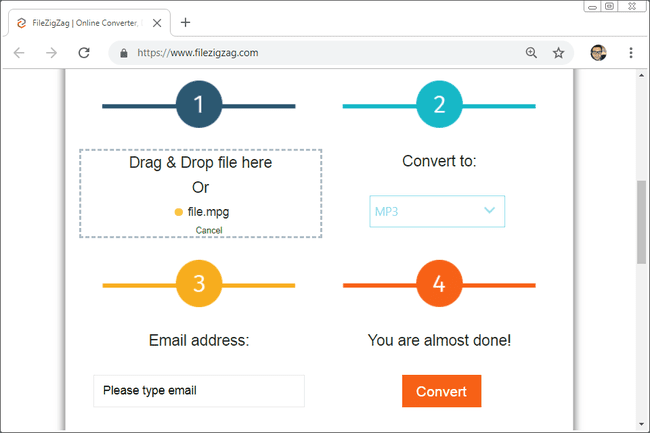
Най-добрият ви залог за конвертиране на MPEG файл е да прегледате този списък с Безплатни програми за видео конвертор и онлайн услуги за да намерите такъв, който поддържа MPEG файлове. Всеки видео конвертор е един пример.
Замзар е един безплатен онлайн MPEG конвертор, който работи в a уеб браузър да конвертирате MPEG в MP4, MOV, AVI, FLV, WMVи други видео формати, включително аудио формати като MP3, FLAC, WAV, и AAC.
FileZigZag е друг пример за онлайн и безплатен файлов конвертор който поддържа MPEG формат.
Ако искате да запишете MPEG на DVD, можете да използвате Freemake Video Converter. Заредете MPEG файла в тази програма и изберете Към DVD бутон, за да запишете видеоклипа директно на диск или да създадете файл ISO файл от него.
Ако имате по-голямо MPEG видео, което трябва да конвертирате, по-добре е да използвате една от програмите, които трябва да инсталирате на вашия компютър. В противен случай може да отнеме доста време, за да качите видеоклипа на сайт като Zamzar или FileZigZag — и след това трябва да Изтегли конвертирания файл обратно на вашия компютър, което също може да отнеме известно време.
Повече информация за MPEG
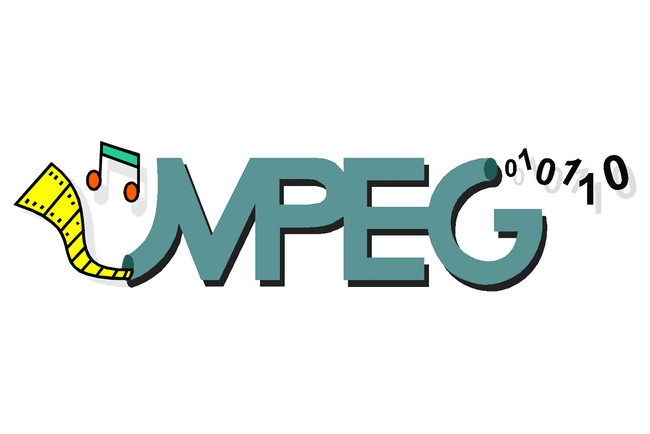
Има много различни файлови формати, които могат да използват MPEG-1, MPEG-2, MPEG-3 или MPEG-4 компресия за съхраняване на аудио и/или видео. Можете да прочетете повече за тези специфични стандарти на MPEG страница в Уикипедия.
Като такива, тези MPEG компресирани файлове не използват разширението на MPEG, MPG или MPE, а вместо това, с което вероятно сте по-запознати. Някои MPEG аудио и видео типове файлове включват MP4V, MP4, XVID, M4V, F4V, AAC, MP1, MP2, MP3, MPG2, M1V, M1A, M2A, MPA, MPV, M4A, и M4B.
Ако следвате тези връзки, можете да видите, че M4V файловете, например, са MPEG-4 Video файлове, което означава, че принадлежат към стандарта за компресиране на MPEG-4. Те не използват разширението на MPEG файла, защото имат специфична употреба с продуктите на Apple и следователно са повече лесно се идентифицира с разширението на файла M4V и може да се отваря с програми, които са назначени да използват това конкретно наставка. Те обаче все още са MPEG файлове.
Все още не можете да отворите файла си?
Може да стане доста объркващо, когато се занимавате с кодеци за аудио и видео файлове и съответните им разширения на файлове. Ако файлът ви не се отвори с предложенията отгоре, възможно е да четете погрешно разширението на файла или да не разбирате напълно с какъв MPEG файл имате работа.
Нека отново използваме примера с M4V. Ако се опитвате да конвертирате или отворите MPEG видео файл, който сте изтеглили чрез iTunes Store, вероятно използва разширението на файла M4V. На пръв поглед можете да кажете, че се опитвате да отворите MPEG видео файл, защото това е вярно, но е Също така е вярно, че конкретният MPEG видео файл, който имате, е защитен видеоклип, който може да бъде отворен само ако Вашият компютърът е упълномощен да възпроизвежда файла.
Въпреки това, да се каже, че имате само общ MPEG видео файл, който трябва да отворите, не означава непременно много. Може да е M4V, както видяхме, или може да е нещо съвсем различно, като MP4, който няма същата защита при възпроизвеждане като M4V файловете.
Въпросът тук е да обърнете голямо внимание на това, което казва разширението на файла. Ако това е MP4, тогава го третирайте като такъв и използвайте MP4 плейър, но просто се уверете, че правите същото за всичко друго, което може да имате, независимо дали е MPEG аудио или видео файл.
често задавани въпроси
- Как да компресирате MPEG файл? Можете да свиете MPEG файл с помощта на един от безплатни софтуерни програми за редактиране на видео. Въпреки че стъпките варират в зависимост от програмата, обикновено ще отидете Файл > Импортиране, изберете MPEG файла и плъзнете файла към времевата линия на редактора. Изберете Файл > Експортиране > MPEG > Разширени опции и изберете по-малка разделителна способност, преди да експортирате файла.
- Как да премахна защитата на MPEG-4 аудио файл? Изтеглете инструмент за премахване на DRM, като DRmare Audio Converter за премахване на защитата на MPEG файлове за законни законни цели (напр. архивиране), при условие че не нарушава условията за обслужване, с които сте се съгласили при покупката файлът. Добавете аудио файла към инструмента, изберете изходната папка и формат и след това конвертирайте файла.
- Как да публикувам MPEG файл във Facebook? MPEG файловете са един от многото видео файлови формати, които Facebook поддържа. Когато създавате публикация, изберете Снимка/Видео и отидете до MPEG файла, който искате да публикувате. Изберете Отвори и добавете коментар или друга информация, ако желаете > Публикувай.
